WordPress博客程序常见错误的解决方法
时间:2017-04-09更多的关于手动升级的细节,请查看:Updating WordPress
问题描述:
你没有办法登录到 WordPress 后台,显示 404 错误。
解决办法1: 在数据库你面更新 URL。
如果你可以进入到 phpMyAdmin,尝试在数据库里面更新 URL。
1. 登入到 cPanel,点击 Databases 里面的 phpMyAdmin。
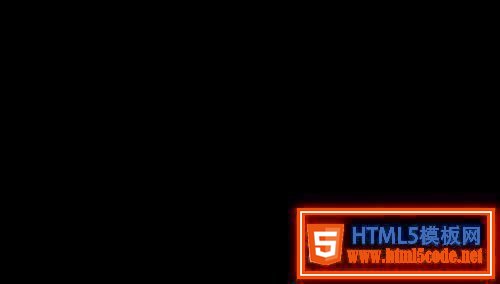
2. 选择你的 WordPress 数据库,例如:Username_wrdp1。
3. 进入 wp_options ,点击 Browse。
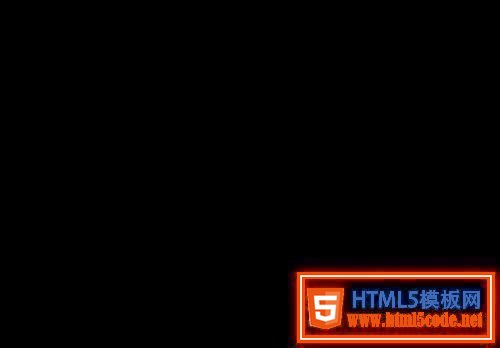
4. 在字段 option_name 下面搜索 siterul。
5 点击 Edit Field。
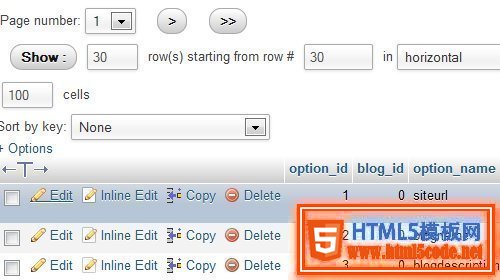
6. 在 option_value 选项里面更改 URL。
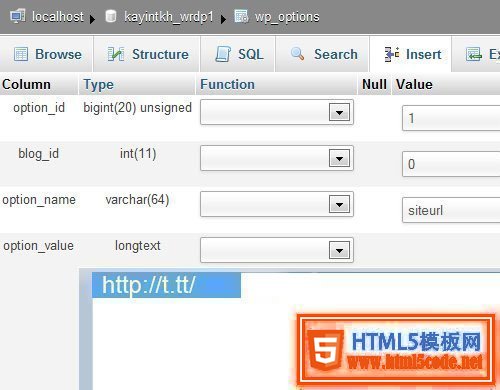
7. 在最底部点击确认。
解决方法2:更改文件夹属性。
1. 在 FTP 下进入 /wp-admin 目录。
2. 右击 wp-admin 目录,然后点击文件夹属性。
3. 把属性值改为 755 然后再检查一下子目录有没有相应选项。

4. 点击 OK。
5. 把 1 - 4 步骤在 wp-content 和 wp-includes 文件夹里面都操作一遍。
6. 打开你的浏览器,然后尝试登录 WordPress。然后按 Ctrl + F5 清空缓存。
问题描述:
如果你的站点在完成升级之后显示 Briefly unavailable for scheduled maintenance 错误信息。
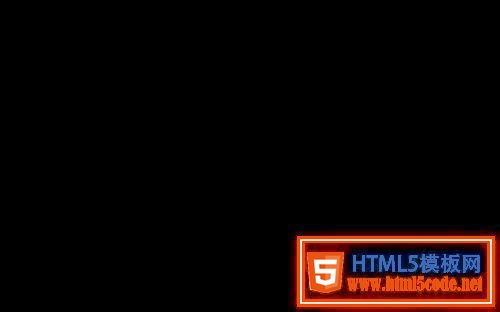
解决办法:删除 .maintenance 文件。
在你进行升级的时候会生成一个叫做 .maintenance 的文件,是用来提醒访客网站正在维护。如果升级失败了的话,这个文件还会保留在文件夹里面。
删掉 .maintenance 的步骤。
1. 通过 FTP 登录到你博客的根目录。
2. 找到 .maintenance 文件。
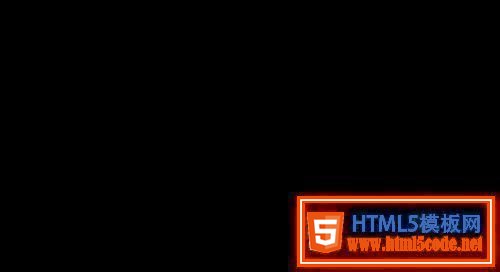
3. 在根目录里面删掉 .maintenance 文件。
一旦你解决了这个问题,你就可以去再次进行自动升级的操作了。
十、无法删除插件
问题描述:
你无法在 WordPress 控制面板里面删掉某一个插件。在你通过 FTP 删掉插件的文件夹之后还是无法在控制面板删除。
解决办法:通过 SSH 来删除插件。
你的插件可能上传过一些隐藏文件到目录里面,这些目录在 FTP下是不可见的。
如果你的博客可以通过 SSH 登录:
1. 通过 SSH 登录到你的博客。
2. 用 SSH 命令找到该目录:wp-content/plugins/
相关文章
 PHP基于curl post实现发送url及相关中文乱码问题解决方法这篇文章主要介绍了PHP基于curl post实现发送url及相关中文乱码问题解决方法,结合具体实例形式分析了php使用curl实现
PHP基于curl post实现发送url及相关中文乱码问题解决方法这篇文章主要介绍了PHP基于curl post实现发送url及相关中文乱码问题解决方法,结合具体实例形式分析了php使用curl实现 解决Linux下php-fpm进程过多导致内存耗尽问题这篇文章主要介绍了解决Linux下php-fpm进程过多导致内存耗尽问题,需要的朋友可以参考下
解决Linux下php-fpm进程过多导致内存耗尽问题这篇文章主要介绍了解决Linux下php-fpm进程过多导致内存耗尽问题,需要的朋友可以参考下 PHP基于文件锁解决多进程同时读写一个文件问题示例这篇文章主要介绍了PHP基于文件锁解决多进程同时读写一个文件的方法,结合实例形式分析了PHP使用flock进行文件读写
PHP基于文件锁解决多进程同时读写一个文件问题示例这篇文章主要介绍了PHP基于文件锁解决多进程同时读写一个文件的方法,结合实例形式分析了PHP使用flock进行文件读写 laravel单元测试之phpUnit中old()函数报错解决这篇文章主要给大家介绍了关于laravel单元测试之phpUnit中old()函数报错的解决过程,文中通过示例代码介绍的非常详细
laravel单元测试之phpUnit中old()函数报错解决这篇文章主要给大家介绍了关于laravel单元测试之phpUnit中old()函数报错的解决过程,文中通过示例代码介绍的非常详细 Laravel实现用户多字段认证的解决方法最近在工作中遇到一个问题,需要多字段的验证,通过查找相关资料终于解决了,下面这篇文章主要给大家介绍了关
Laravel实现用户多字段认证的解决方法最近在工作中遇到一个问题,需要多字段的验证,通过查找相关资料终于解决了,下面这篇文章主要给大家介绍了关 wordpress在安装使用中出现404、403、500及502问题的分析与解决方法wordpress是很多新手站长搭建个人博客最喜爱的程序,但是最近在使用WordPress的时候遇到了一些问题,所以想着将遇到
wordpress在安装使用中出现404、403、500及502问题的分析与解决方法wordpress是很多新手站长搭建个人博客最喜爱的程序,但是最近在使用WordPress的时候遇到了一些问题,所以想着将遇到
 织梦dedecms后台增加logo上传功能用过dedecms的朋友都知道,织梦cms后台系统基本参数里是无法直接上传图片的,我们更换logo图只能到ftp里替换,非常的不方便
织梦dedecms后台增加logo上传功能用过dedecms的朋友都知道,织梦cms后台系统基本参数里是无法直接上传图片的,我们更换logo图只能到ftp里替换,非常的不方便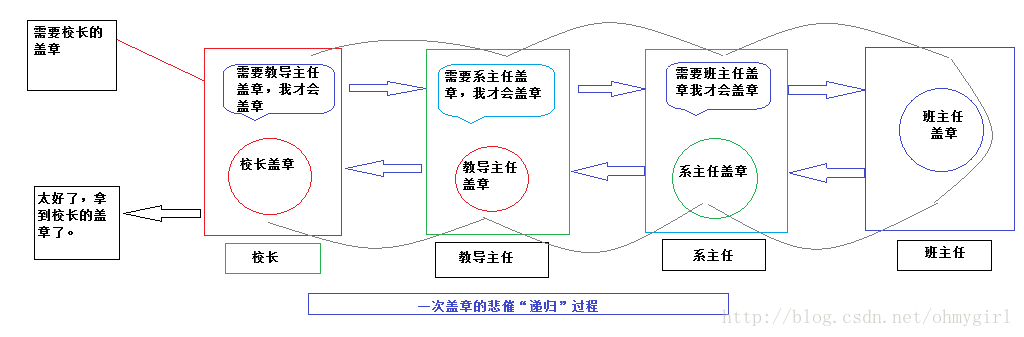 PHP中递归的实现实例详解递归(http:/en.wikipedia.org/wiki/Recursive)是一种函数调用自身(直接或间接)的一种机制,这种强大的思想可以把某些复杂的概
PHP中递归的实现实例详解递归(http:/en.wikipedia.org/wiki/Recursive)是一种函数调用自身(直接或间接)的一种机制,这种强大的思想可以把某些复杂的概